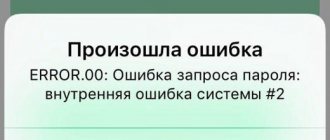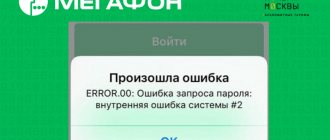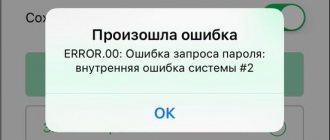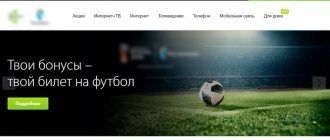В настоящий момент одной из наиболее востребованных опций компании Мегафон является личный кабинет абонента. С его помощью клиенты компании могут осуществлять управление счётом, контроль расходов, подключение либо отключение необходимой услуги. Также доступно изменение действующего тарифного плана без посещения отделения оператора. Главное условие – активная SIM-карта Мегафон. Войти на личную страницу, используя номер телефона, довольно просто.
Регистрация личного кабинета
В случае возникновения необходимости создания персонального аккаунта Мегафон с помощью компьютера нужно выполнить такие действия:
- Открыть главную страницу официального портала провайдера megafon.ru.
- В форме авторизации указать в нужном окне номер своего мобильного телефона.
- Через смартфон отправить уведомление на номер *105*00#.
- В соответствующее окно ввести секретный код, отправленный на ваш телефон в SMS‑сообщении.
- Кликнуть по кнопке «Войти».
Регистрационная процедура завершена. Можно приступать к использованию функционала личного кабинета.
Контакты
У мегафона есть отличная служба поддержки клиентов. Они помогут разобраться, на сколько это возможно сделать по телефону, не только в технических аспектах, но и объяснить как пользоваться теми или иными функциями. Например помогут вам разобраться в онлайн платежах, в получении доступа к личному кабинету.
- Официальный сайт: https://megafon.ru/
- Телефон горячей линии мегафон: 8 800 550 0500; Если вы звоните из роуминга, то лучше обращаться на номер 8926110500.
- Для звонков с мобильного просто наберите 0500.
Вход в личный кабинет
Для входа в персональный аккаунт требуется активная SIM-карта с мобильным телефоном. Для входа требуется введение телефонного номера и пароля. Войти на личную страницу Мегафон можно разными способами. Рассмотрим каждый из них в отдельности.
Через мобильный телефон
Войти в личный кабинет Мегафон можно как через персональный компьютер, так и через портативные гаджеты – мобильный телефон либо планшет, воспользовавшись специальным мобильным приложением. В данном приложении есть самые необходимые опции, которые помогают управлять мобильным номером оператора.
Для установки мобильного приложения в мобильном устройстве должна быть оперативная система Windows, Android либо iOS. Когда программа будет скачана и установлена, для получения доступа на свою страницу потребуется ввести полученный ранее пароль либо кликнуть по ссылке «Получить пароль по SMS».
Если вы решили скачать мобильное приложение на свое мобильное устройство, в обязательном порядке следует обращаться к официальным источникам. В случае, когда определенная функция программы не работает, рекомендуется войти на портал провайдера и на основной страничке скачать мобильное приложение в соответствии с операционной системой, установленной на вашем гаджете.
Другие способы входа в аккаунт
Если не один из перечисленных способов входа в личный кабинет для вас не подходит, можно воспользоваться одним из дополнительных вариантов:
- Для владельцев телефонов, в которых невозможно установить мобильное приложение, следует нажать на клавиатуре такую комбинацию – *105# и позвонить. Когда операция будет завершена, на телефоне откроется меню персонального аккаунта, предусмотренное специально для таких гаджетов.
- Также для входа в личный кабинет можно использовать голосовое меню. Для этого нужно позвонить по короткому номеру 0505 и следовать голосовым инструкциям.
Подобные способы подойдут пользователям, которые не имеют современных мобильных устройств либо если под рукой нет компьютера.
Выводы
Услуга личного кабинета на МегаФоне является реальной альтернативой обращению к оператору. Использование сервис-гида бесплатное, а также позволяет экономить время. В нем разберется даже начинающий пользователь, который легко сможет подключить или, наоборот, отключить услуги, посмотреть активные по номеру опции, сменить тариф.
Для входа используется пароль, который получается автоматически при первом входе по СМС на номер телефона. Его можно в любой момент сменить на более удобный, и не переживать, что доступом могут воспользоваться посторонние, а если забыли, то запросить новый.
Данные для входа используются единые для любого устройства. Это позволяет получать информацию в любое время, и так, как это удобно. Дополнительные каналы по СМС, или через USSD, позволят использовать сервис самообслуживания даже при отсутствии подключения к интернету.
Получение пароля для авторизации
Наиболее простой вариант получения пароля для входа в личный кабинет – набор на телефоне комбинации *105*00# для отправки запроса провайдеру. Спустя несколько минут на ваш телефон придёт SMS-сообщение с паролем.
Также можно для получения пароля использовать такие способы:
- Отправить SMS с текстом 00 по номеру 000105. Реквизиты пароля будут отправлены на ваш телефон в виде SMS-сообщения.
- При использовании для входа в личный кабинет планшета, модема либо роутера, у которых чаще всего отсутствует функция приёма SMS, придется вставить SIM-карту в телефон и воспользоваться одним из вариантов получения пароля, описанных ранее.
- Владельцы смартфонов с современной операционной системой могут установить в своем мобильном устройстве специальное приложение, где в процессе авторизации можно использовать опцию «Получить пароль через SMS».
Важно! Пароль для входа в личный кабинет можно получить за 1-2 минуты. Основное требование – наличие действующей SIM-карты Мегафон.
Управление с мобильного телефона в приложении
Мобильность – важное условие для экономии времени в современных реалиях. Сегодня каждый абонент сети может воспользоваться приложением Мегафон Личный Кабинет прямо с телефона. Компания внедрила и разработала программное обеспечение для работы на устройствах с предустановленной операционной системой Android, Windows и iOS.
Перейти на подробное описание, статистику скачиваний и установок со средней оценкой в официальных каталогах Apple Store, PlayMarket и Windows Store можно через кнопки, расположенные ниже.
Смена пароля
При случайной потере пароля от персонального аккаунта для получения новых реквизитов рекомендуется использовать такие способы:
- При необходимости смены старого пароля новым нужно перейти в личном кабинете Мегафон по ссылке «Настройки входа». После этого требуется указать реквизиты старого пароля, а затем нового. Для выполнения операции нужно кликнуть по надписи «Сменить пароль».
- Для восстановления доступа в персональный аккаунт и для получения нового пароля нужно на телефоне набрать комбинацию *105*00# позвонить. Спустя пару минут вы получите SMS с новым паролем.
- Для сброса пароля нужно отправить SMS с текстом 00 по номеру телефона 000105. Реквизиты нового пароля будут также получены в виде SMS-сообщения.
Особенности ЛК для корпоративных клиентов
- Для получения доступа как корпоративный клиент, вам нужно написать заявление в любом сервисном центре Мегафона и отослать его по электронной почте;
- Для авторизации необходимо зайти в нужный раздел и нажать «Вход»;
- Если вы дважды ввели неправильный пароль, на экране появится «капча» — картинка, защищающая ваш аккаунт от взлома;
- Восстановить забытый пароль можно нажатием на кнопку «забыли пароль». После этого система потребует ввести логин, затем секретное слово, которые было ранее указано в заявлении. Затем вам придет новый пароль, который можно использовать для входа;
- Если такое слово не было указано, вам придется посетить ближайший офис компании;
- Интерфейс данного приложения так же отличается. Здесь вам будут доступны контекстные подсказки, которые значительно упрощают работу с приложением. В случае ненадобности их можно легко убрать.
- Большие объемы информации загружаются частями;
- Возможность передавать данные.
Мегафон: возможности при нулевом балансе
Как видите, личный кабинет от Мегафона имеет массу неоспоримых достоинств и существенно упрощает контроль над тарифом и денежным балансом.
Настройка автоматического входа в аккаунт
Чтоб не приходилось все время указывать логин с паролем, рекомендуется подключить . Для этого нужно сначала авторизоваться в аккаунте и перейти в раздел «Настройки входа». Такую опцию можно подключить, если для входа в кабинет вы пользуетесь смартфоном, планшетом либо компьютером с SIM-картой оператора, а также устройствами, которые подключены к интернету с помощью модема либо роутера Мегафон.
Стоит заметить, что после подключения опции «Автовход», если на Wi-fi не установлен пароль, любой посторонний человек сможет с легкостью войти на вашу страницу.
Мегафон по регионам России
Мегафон Москва
● Столица и Московская область (Подмосковье)
Мегафон Центр
● Рязань ● Калуга ● Тула ● Нижний Новгород ● Владимир ● Курск ● Брянск ● Орел
Мегафон Северо-Запад
● Санкт-Петербург ● Тверь ● Псков ● Ярославль ● Вологда ● Карелия ● Кострома ● Мурманск ● Калининград ● Смоленск ● Иваново
Мегафон Сибирь
● Новосибирск ● Алтай ● Омск ● Тыва ● Кемерово ● Хакасия ● Томск ● Красноярск
Мегафон Поволжье
● Саратов ● Оренбург ● Татарстан ● Ульяновск ● Самара ● Башкортостан ● Волгоград
Мегафон Урал
● Тюмень ● Екатеринбург ● Кировск ● Киров ● Челябинск ● Пермь ● Курган
Мегафон Дальний восток
● Чукотка ● Сахалин ● Магадан ● Якутия ● Камчатка ● Бурятия ● Хабаровск ● Забайкалье ● Иркутск
Мегафон Юг
● Воронеж ● Ростов-на-Дону ● Краснодар ● Белгород ● Тамбов ● Липецк
Функции личного кабинета
Зарегистрированным клиентам Мегафон предоставляется возможность выполнения таких операций с помощью личного кабинета:
- контроль проводимых транзакций, заказ и получение детализации по расходам и денежным поступлениям;
- ознакомление с информацией по подключенному тарифному плану, выбор и смена тарифа более выгодным;
- подключение и отключение предоставляемых услуг;
- просмотр оставшихся минут, интернета, SMS и MMS;
- проверка подключенных опций;
- уточнение баланса счёта бонусов, расходование баллов на вознаграждения;
- проверка текущего состояния лицевого счёта, пополнение баланса, подключение «Обещанного платежа»;
- блокировка SIM-карты удаленным способом;
Важно! Через личный кабинет доступна связь с консультантами техподдержки через онлайн-чат.
Как заказать детализацию счета?
Исходя из временного промежутка, за который требуется получить подробные сведения, выделяются следующие виды детализации:
- Разовая, позволяющая получить детализированные сведения за 6-месячный период. Бесплатным является один суточный отчет, за остальную информацию со счета снимутся деньги. За несколько суточных отчетов придется заплатить 3 рубля, за 7-дневные сведения – 21 рубль, за месячную информацию – 90 рублей.
- Месячная, представляющая информацию за месячный период. Услуга стоит 90 рублей.
- Экспресс-детализация, предназначающаяся для получения отчета за недельный срок. Стоимость вне зависимости от количества запросов составляет 21 рубль.
- Ежемесячная, позволяющая узнать все сведения, касающиеся действующих услуг и внесения денег на счет. Услуга активируется в личном кабинете, предоставляется бесплатно.
- Пятидневная, позволяющая получить отчет за пятидневный срок.
Следует рассказать, как заказать тот или иной вид детализации:
1. Разовые отчеты заказываются наиболее часто. Заказ можно сделать несколькими способами:
- войти в аккаунт, перейти в раздел «Пополнение и расходы», заказать там детализацию, заполнив все необходимые строчки, указать электронную почту, на которую поступит отчет;
- набрать команду *105*803#, получить SMS с дальнейшими указаниями (для получения услуги таким способом в аккаунте должна быть указана электронная почта);
- позвонить на номер голосового помощника 0505, дальше следовать указаниям;
- прийти в офис оператора с удостоверением личности.
2. Месячная детализация позволяет получить сведения о каждой операции, производимой на SIM-карте в печение 30 последних дней. Отчет доставляется заказчику по электронной или обычной почте, а также курьером. Чтобы уточнить детали оплаты и доставки, можно набрать номер сервисного центра 8(800)5500500, либо 0500. Позвонив на эти номера, можно также попросить отчет по месячному расходу, для этого нужно назвать оператору паспортные сведения. Если офис компании недалеко от дома, то можно заказать детализацию непосредственно там, придя с паспортом.
3. Экспресс-детализация заказывается при необходимости получения отчета за недельный срок. В отчете указываются изменения количества денег на счете, расходы от исходящих и входящих вызовов, от отправленных SMS, от посещения интернета. Запрос на детализированные сведения осуществляется двумя способами:
- набором команды *113# (ответ придет в виде MMS);
- SMS на номер 5039 (в сообщении нужно написать электронный адрес).
4. Ежемесячная детализация позволяет бесплатно получить сведения о движении денег на счете, о действующем тарифе, о заказанных подписках. Бумажный, электронный или факсовый отчет приходит до 10 числа следующего месяца. Сделать заказ можно через личный кабинет или в офисе оператора.
5. Пятидневная детализация бесплатна. Для ее получения нужно набрать команду *512#. По запросу придет SMS с подробной информацией.
Детализацию любого из вышеуказанных видов можно заказать через личный кабинет. Для этого нужно:
- войти в аккаунт;
- далее в раздел «Детализация звонков»;
- вписать необходимый период отчетности, электронную почту и тип получения документа;
- щелкнуть по кнопке «Заказать».
В этом случае отчеты доставляются на указанную электронную почту.
Часто посещаемые разделы
Самые часто посещаемые разделы личного кабинета – «Профиль и настройки», «Тариф и остатки», «Расходы», «Баланс». Перемещаться между пунктами помогут быстрые ссылки, находящиеся вверху страницы.
Обратите внимание, что предыдущая версия ЛК больше НЕ ПОДДЕРЖИВАЕТСЯ!
Профиль и натройки
Этот раздел предназначен для работы с вашими персональными данными. Здесь можно поменять пароль и параметры безопасности, добавить новую учетную запись. Все операции с SIM-картой (замена, блокировка) также осуществляются в этом разделе.
Тарифы и остатки
В этом разделе можно ознакомиться с названием вашего тарифного плана, просмотреть условия сотоудничества, активировать дополнительные пакеты услуг.
Баланс
Здесь осуществляются все основные финансовые операции. Вы можете настроить автоплатеж, задействовать обещанные платежи, отправить заявку на пополнение депозита. Рядом с названиями услуг расположены ссылки, после открытия которых вы сможете ознакомиться с условиями их предоставления.
Услуги
Эта страница кабинета показывает все услуги, которыми вы пользуетесь и которые на данный момент можно активировать. Можно увидеть перечень услуг, доступных при использовании вашего тарифа. Есть возможность ознакомиться с детальным описанием каждой из услуг, есть кнопка для мгновенного подключения.
Расходы
Здесь вы можете отслеживать расходы на связь и пополнение баланса. В кратком варианте предоставляются:
Краткий вариант отчета о расходах содержит основную информацию о ежемесячных затратах. Для получения более подробных сведений нужно заказать дптализацию. После обработки заказа на вашу почту поступит отчет о всех ваших расходах за последние полгода.
Как входить на портал Госуслуги по электронной подписи
Зарегистрируйтесь на портале Госуслуги, выберите раздел для юридических лиц и ИП, заполните все пункты. Подтвердите адрес почты и номер телефона, введя код из СМС. Получите электронную подпись в удостоверяющем центре Ростелекома, она действует в течение одного года. Услуга генерации ЭЦП платная, на ее оформление уходит несколько дней. Информация о секретных ключах записывается на флеш-карту.
Настройте Internet Explorer (версия не ниже 6), добавив в безопасные узлы сайт gosuslugi.ru, включите доступ к данным в разделе «Элементы ActiveX и модули подключения». Выберите низкий уровень конфиденциальности в специальной вкладке, разблокируйте всплывающие окна и подтвердите действие. Зайдите в «Дополнительно», включите опции «SSL 1.0» и «TLS 1.0». После этого скачайте плагин https://ds-plugin.gosuslugi.ru/plugin/upload/Index.spr, перезагрузите компьютер и дождитесь завершения установки, а затем перезапустите браузер. Дополнительные настройки плагина не нужны. Используйте флеш-карту каждый раз при входе в учетную запись со своего компьютера. Если планируете сменить устройство, настройте на нем браузер и снова скачайте плагин.
Основные услуги и опции
Краткую информацию об функциональных преимуществах пользователи могут получить при клике по активной строке «О личном кабинете» на странице входа.
На главном экране системы отображается основная информация о клиенте: номер мобильного телефона, тарифный план, основной и дополнительный (бонусный) балансы. При клике по ФИО пользователя, открывается список услуг.
Операции со счетом:
- Активация «Обещанный платеж» (услуга доверительного платежа позволяет пополнить счет абонента на сумму от 100 до 1300 рублей, на погашение долга отводится от 3 дней до 1 недели),
- Бонусные баллы (бонусное вознаграждение в рамках программы «Мегафон-Бонус»),
- Детализация счета (от 1 суток до 1 месяца),
- Пополнение персонального счета,
- Пополнение счета стороннего абонента (Билайн, МТС, Теле 2 и другие российские сотовые операторы) или банковского счета.
Операции с тарифным планом:
- Изменение мелодии «Гудок»,
- Изменение тарифного плана,
- Оформление опций с абонентской платой и без абонентской платы,
- Переадресация входящих вызовов,
- Получение денежного остатка по подключенным пакетам,
- Получение персональных предложений,
- Управление безопасностью.
К дополнительным функциональным преимуществам относятся: геолокация салонов и онлайн чат со службой клиентской поддержки.
Тарифные опции Мегафон разделяется на две категории: пакеты Интернет трафика для смартфонов; пакеты сообщений и сопутствующие.
Опции для Интернета:
- Internet (50МБ ежедневно за 5,5 рублей в день),
- Internet S (7 ГБ за 270 рублей в месяц),
- Internet М (15 ГБ за 400 рублей),
- Internet L (20 ГБ за 550 рублей),
- Internet XL (30 ГБ в дневное время и безлимитно в ночное за 650 рублей),
- Гигатека (100 ГБ и развлекательный контент с оплатой за подключение 5000 рублей);
- В пути (безлимитный Интернет для бронирования билетов и отелей, онлайн карт и автосервисов).
Опции для смс:
- Sms S (100 сообщений с абонентской платой 110 рублей в месяц),
- Sms M (300 сообщений за 260 рублей),
- Sms L (600 сообщений за 600 рублей),
- Sms XL (более 3000 сообщений за 30 рублей в день).
Сопутствующие услуги насчитывают более 10 наименований, включая счет («Живой баланс», «Звонок за счет друга», «Перезвони мне», «Плати, когда удобно» и т.д.), платежи и переводы («Мобильный перевод от 0%» и т.д.), связь и общение («Второй номер от 1 рубля в день», «СуперАОН» и т.д.), безопасность («Антивирус ESET NOD32», «Смс-Фильтр», «Черный список» и т.д.), развлечения, семья («Где ваш ребенок» и т.д.) и другие.
Указанные тарифные опции совмещаются не со всеми тарифами и другими опциями. Перед их подключением рекомендуется ознакомиться с подробностями в соответствующем подразделе личного кабинета на портале телекоммуникационной организации.
Для физических лиц
Для дистанционного управления счетом, оператор Мегафон предоставляет систему «Личный кабинет» для подключенных абонентов (физических лиц). На официальном портале https://lk.megafon.ru/login/ зарегистрированные клиенты могут осуществить вход, а новые – оформить учетную запись. Для регистрации (и восстановления пароля, при наличии учетной записи) рекомендуется использовать короткую команду *105*00# и «Вызов».
На главном экране располагается информация о клиенте: актуальный баланс на сегодня с указанием времени последнего обновления, телефонный номер абонента, бонусные баллы. Под этим отображается информация по остаткам пакетов: количество смс сообщений, количество минут, количество Интернет трафика и дополнительные подключенные опции.
В правой части главного экрана открывается меню с операциями по счету («Пополнить счет», «Расходы и пополнения», «Бонусы»), и тарифному плану («Мой тариф», «Остатки», «Мои , «Роуминг»). Для удобной работы в личном кабинете Мегафона рекомендуется перенести «популярные категории» на главные экран. Например, при регулярном пополнении счета, клиенты могут создать окно с автоматическим списанием денежных средств.
С вопросами о работе в личном кабинете Мегафона рекомендуется обращаться к специалистам сотового оператора по телефону горячей линии.
Корпоративным клиентам
Клиенты, которые представляют юридическое лицо (например, является ИП), могут зарегистрироваться в системе в качестве корпоративного пользователя.
- На странице https://spb.megafon.ru/corporate/help/howtobecome/ заполнить анкету: ФИО, номер телефона, адрес e-mail, наименовании регистрируемой организации, ИНН. Ознакомиться с условиями политики конфиденциальности. Кликнуть по баннеру «Отправить»;
- Договориться о дате обращения в офис телекоммуникационной организации;
- Подготовить документы: паспорт или другой документ, подтверждающий личность гражданина РФ; копию документа о назначении генерального директора в регистрируемой организации; доверенность; свидетельство о ЕГРЮЛ или ЕГРИП; свидетельство ИНН;
- Заполнить учетную карточку клиента https://spb.megafon.ru/download/~federal/~federal/b2b/lk/uchetnaya_kartochka_yuridicheskogo_litza.pdf, приложить распечатанную карточку к основным документам и обратиться в офис сотового оператора.
Как правило, после обращения в Мегафон для регистрации в личном кабинете Мегафона, клиенты уже могут приступить к работе в системе. На странице https://center.b2blk.megafon.ru/b2b/login напечатать логин, пароль и кликнуть по баннеру «Продолжить». Для восстановления пароля рекомендуется обращаться по телефону горячей линии.
На главном экране личного кабинета Мегафона для корпоративных клиентов по умолчанию располагается информация о лицевых счетах (номер лицевого счета, номер договора, ИНН, тип услуг, тип оплаты и баланс). Для удобной работы клиенты могут заменить главный экран «Лицевые счета» на один из следующих разделов: «Мобильная связь», «Фиксированная связь», «История заказов» или «Обращения».
Первые три раздела «Лицевые счета», «Мобильная связь» и «Фиксированная часть» являются основополагающими, в них клиенты могут:
- Изменять тарифный план;
- Контролировать расходные операции на услуги сотовой связи и их последующей оплаты;
- Оформлять отчетные документы;
- Подключать и отключать дополнительные тарифные опции;
- Прикреплять номера за конкретными сотрудниками и/или отделами;
- Управлять переадресацией входящих вызовов;
- Управлять услугами и тарифными опциями.
Дополнительные опции для корпоративных клиентов разделяются на: Интернет для смартфона, Интернет для планшета, Интернет для модема или роутера, смс. А к дополнительным опциям относятся «Запрет развлекательного контента от 1 рубля в сутки», «Автопродление Интернета» и т.д.
Преимущества подтвержденного аккаунта
Что же касается подтверждения аккаунта, то делать это нужно обязательно если хотите реально иметь возможность использовать услуги портала. Анонимно граждане не обслуживаются, только на основании подтвержденных документов, это позволяет быстро провести идентификацию без обращения в уполномоченные органы. Благодаря регистрации, граждане получают возможность оплачивать различные госпошлины и штрафы со скидкой от портала. А для пенсионеров появляется возможность контролировать свои счета по начислениям от ПФ и узнавать актуальную информацию о нововведениях.
Типы учетных записей на сайте Госуслуги
Проходя регистрацию, гражданин открывает право доступа к сайту государственных услуг, а вместе с ним получает возможность оформлять документы, оплачивать штрафы и услуги, заказывать справки и становиться в различные электронные очереди. Чем больше информации клиент предоставит на сайте, тем выше уровень учетной записи будет, и тем больше возможностей ему будет доступно.
- Если пройти формальную регистрацию с вводом имени и фамилии, мобильного и почты, гражданину будет присвоен статус Упрощенной УЧ.
- После внесения паспортных данных и номера СНИЛС — будет присвоен статус Стандартной УЗ.
- После регистрации в МФЦ, уполномоченном банке или получения пароля через Почту России, гражданин получает УЗ с Подтвержденным статусом.
Функции, доступные не только абонентам Теле2
Рассмотрим три вкладки сверху страницы. Наведем мышку на «Мобильную связь». Откроется контекстное меню, состоящее из двух подзаголовков. В нем представлено все, что нужно для подключения к Теле2, выбора номера, смены тарифа. Если выйти из личного кабинета, то содержанием меню не изменится.
Вторая вкладка – «Сервисы». В нее включены кэшбэк-услуги, различные переводы и пополнения, в общем, все, что связано с платежами.
И последняя вкладка меню – «Поддержка». Наведя на нее курсор, видим, что тут можно задать вопросы, найти FAQ и обратиться в случае неполадок.
Возможности для зарегистрированных пользователей
Портал Госуслуг — это широкий спектр возможностей, которые получает гражданин просто зарегистрировав свои персональные данные. Вы можете получить такие услуги:
- забронировать время на регистрацию брака или оформить дубликат свидетельства о рождении;
- подать заявку на замену основного или заграничного паспорта;
- записаться на прием к любому врачу в поликлинике;
- зарегистрировать транспортное средство или получить номера для автомобиля;
- оформить справку об отсутствии судимости;
- записаться на очередь в детский сад;
- оплатить коммунальные услуги;
- получить выписку о предоставленной пенсии и многое другое.